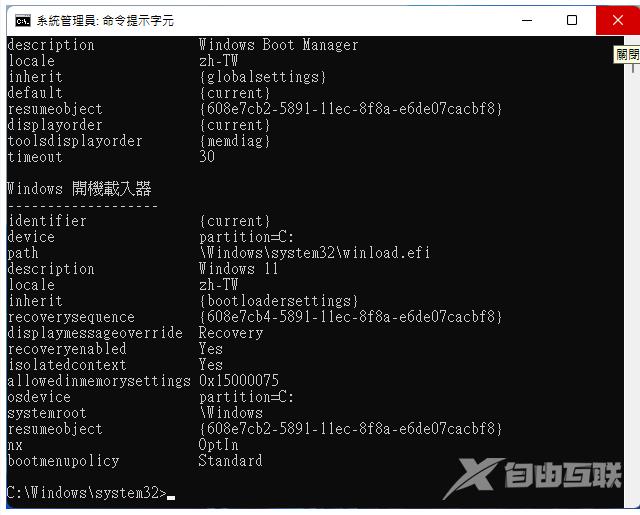Windows 11使用第三方程式建立的开机选单,如果已经不需要使用了,想要删除,应该如何操作呢?说明如下: 方法一: 1.Windows 11出现开机选单,如下图所示,想要删除「WinPE」选单。
Windows 11使用第三方程式建立的开机选单,如果已经不需要使用了,想要删除,应该如何操作呢?说明如下:
方法一:
1.Windows 11出现开机选单,如下图所示,想要删除「WinPE…」选单。
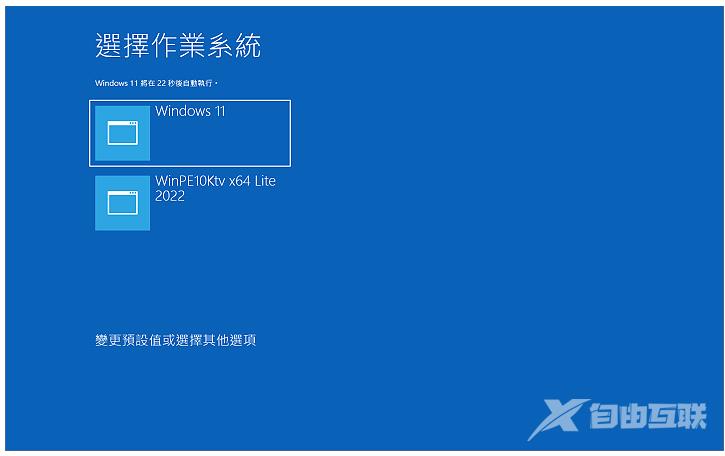
2.点选「搜寻」。

3.输入「msconfig」,点选「系统设定」。
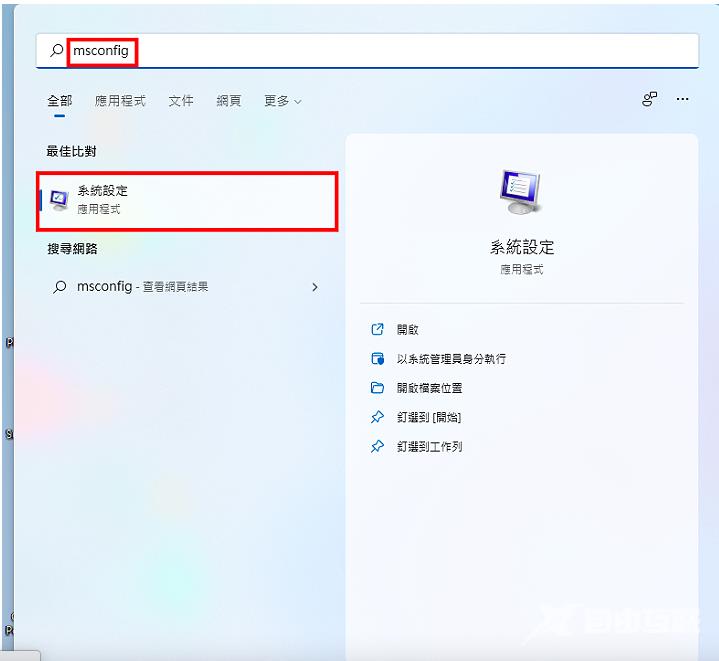
4.在「一般」的索引标签,选择「选择启动项目」,点选「确定」。
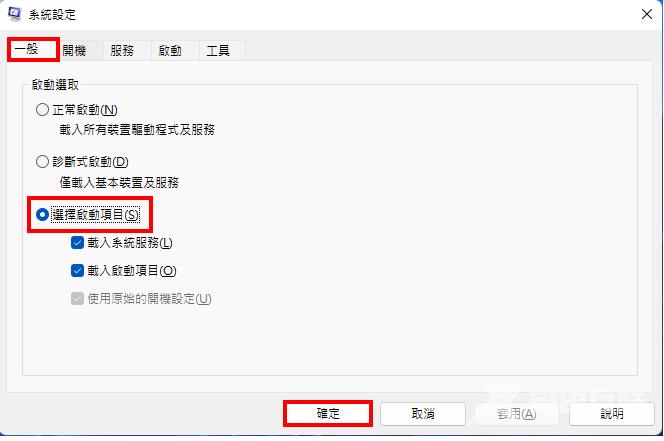
5.选择「WinPE…」,点选「删除」。
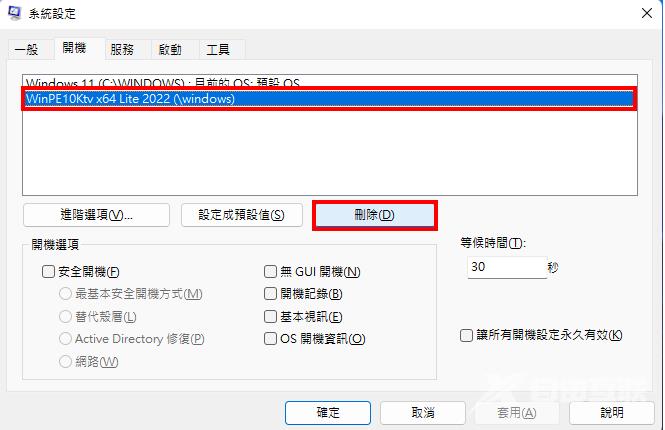
6.点选「确定」。

7.点选「重新启动」,重新启动以后就可以直接进入Windows 11,不会再出现开机选单了。
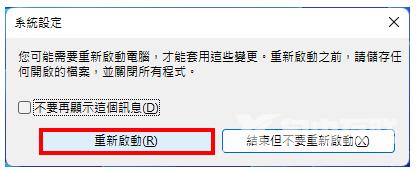
方法二:
1.点选「搜寻」,输入「cmd」。
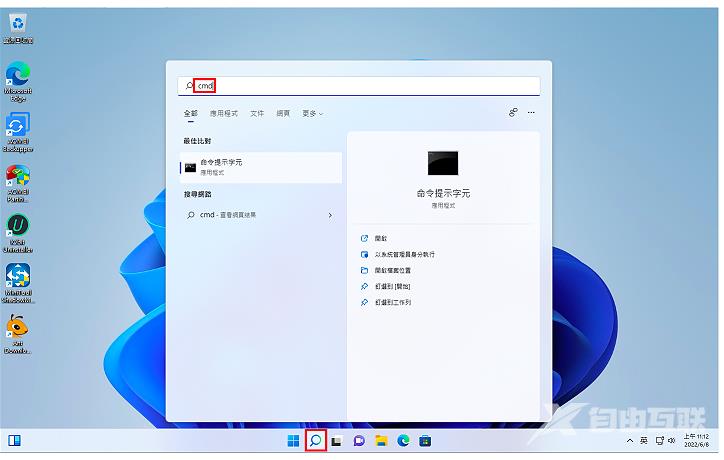
2.在「命令提示字元」按滑鼠右键,点选「以系统管理员身分执行」。
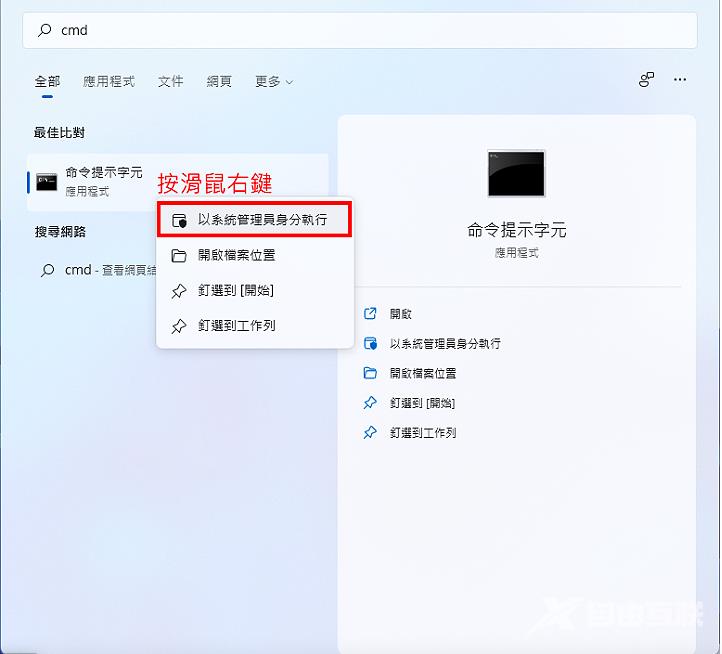
3.已经开启命令提示字元,如下图所示。
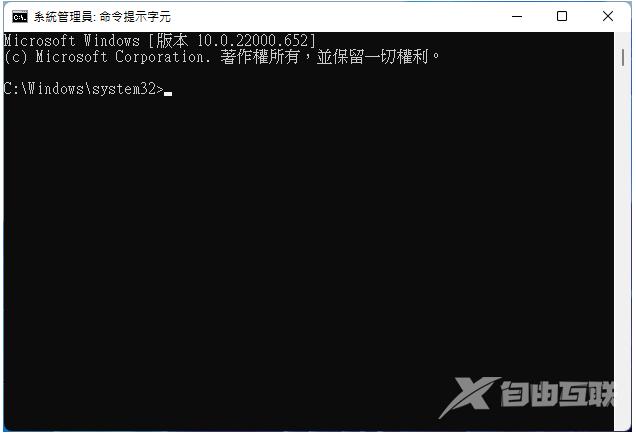
4.输入「bcdedit」,按键盘的Enter键执行命令,显示开机选单。
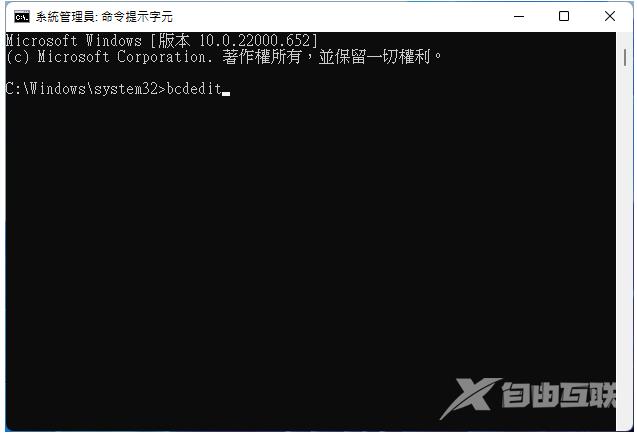
5.在要删除Windows 开机载入器(开机选单),拖曳滑鼠将identifier后面的所有字元选起来,按键盘的Ctrl+C,复制文字。
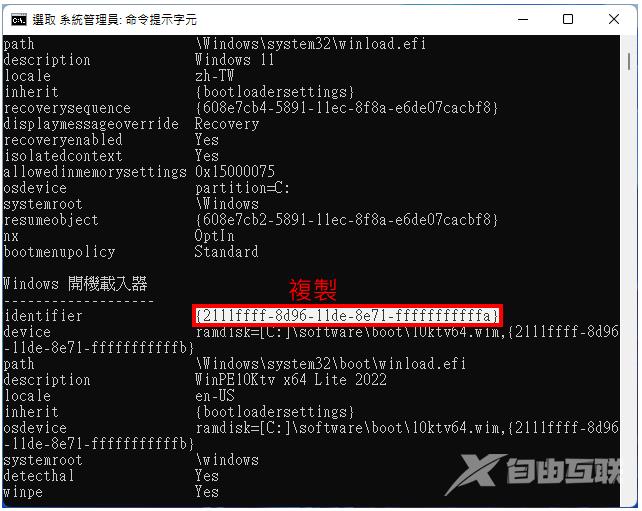
6.输入「bcdedit /delete {复制的字元}」,按键盘的Enter键执行删除命令
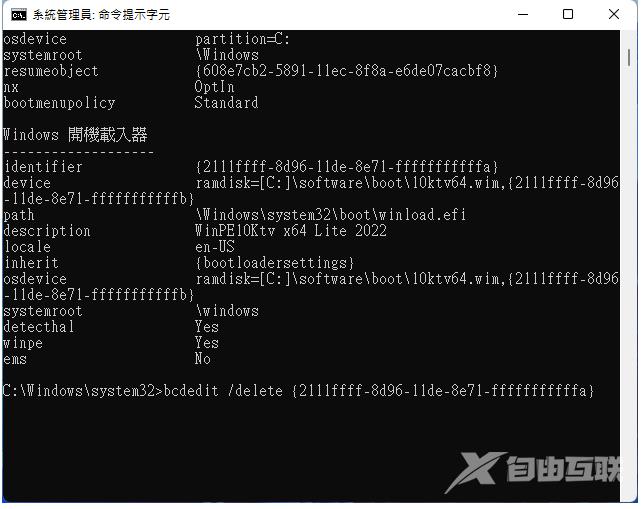
7.不需要的开机选单已经删除。输入「bcdedit」,按键盘的Enter键执行命令,确认开机选单是否删除。。
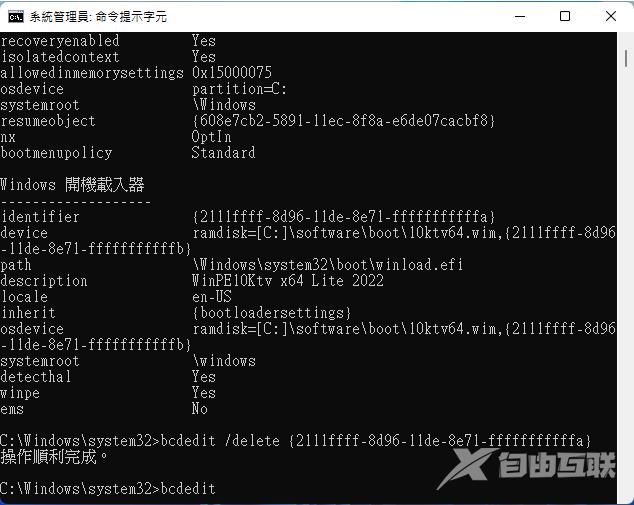
8.不需要的开机选单已经确认删除,关闭「命令提示字元」视窗。以后开启电脑就可以直接进入Windows 11,不会再出现开机选单了。